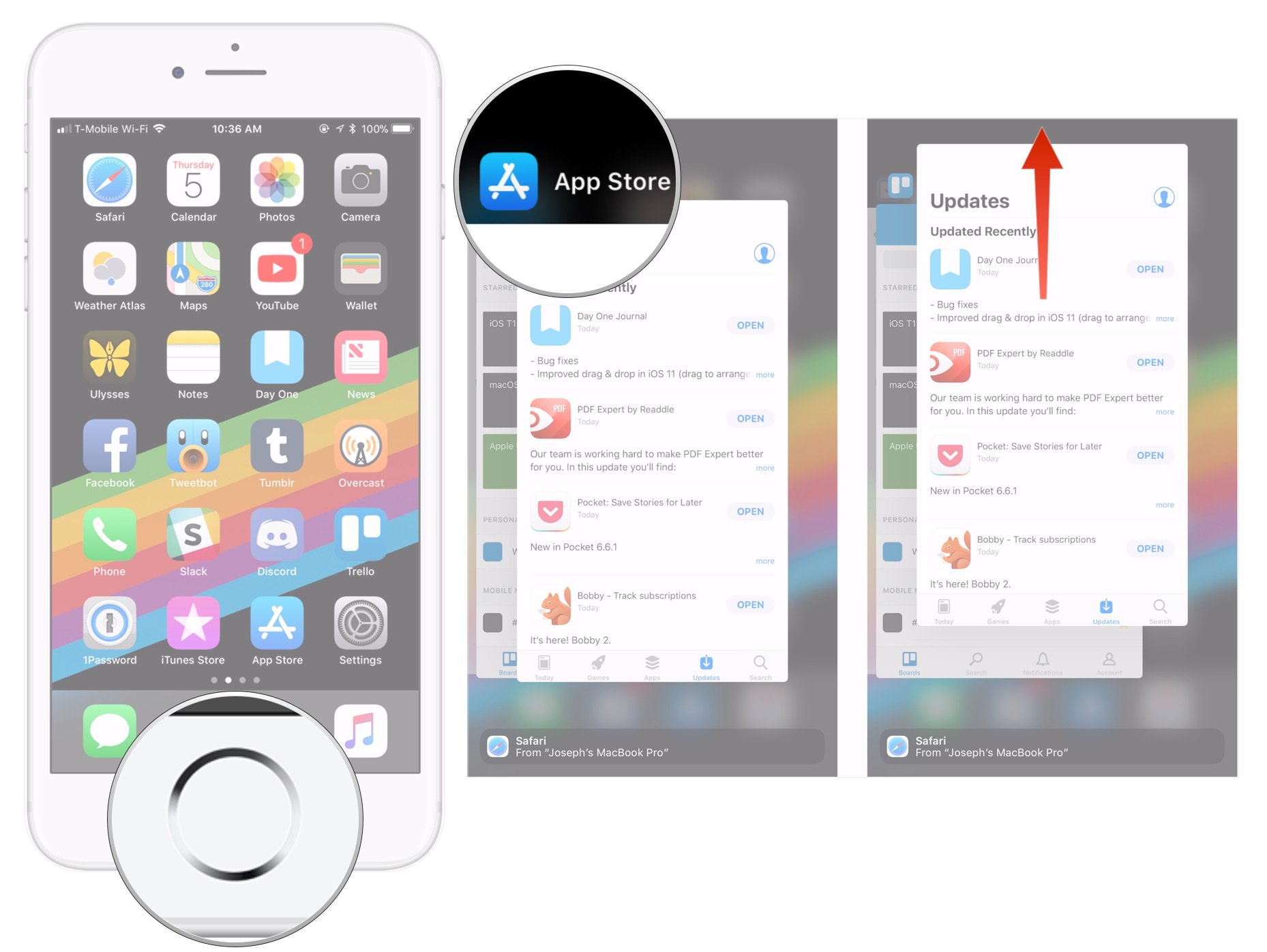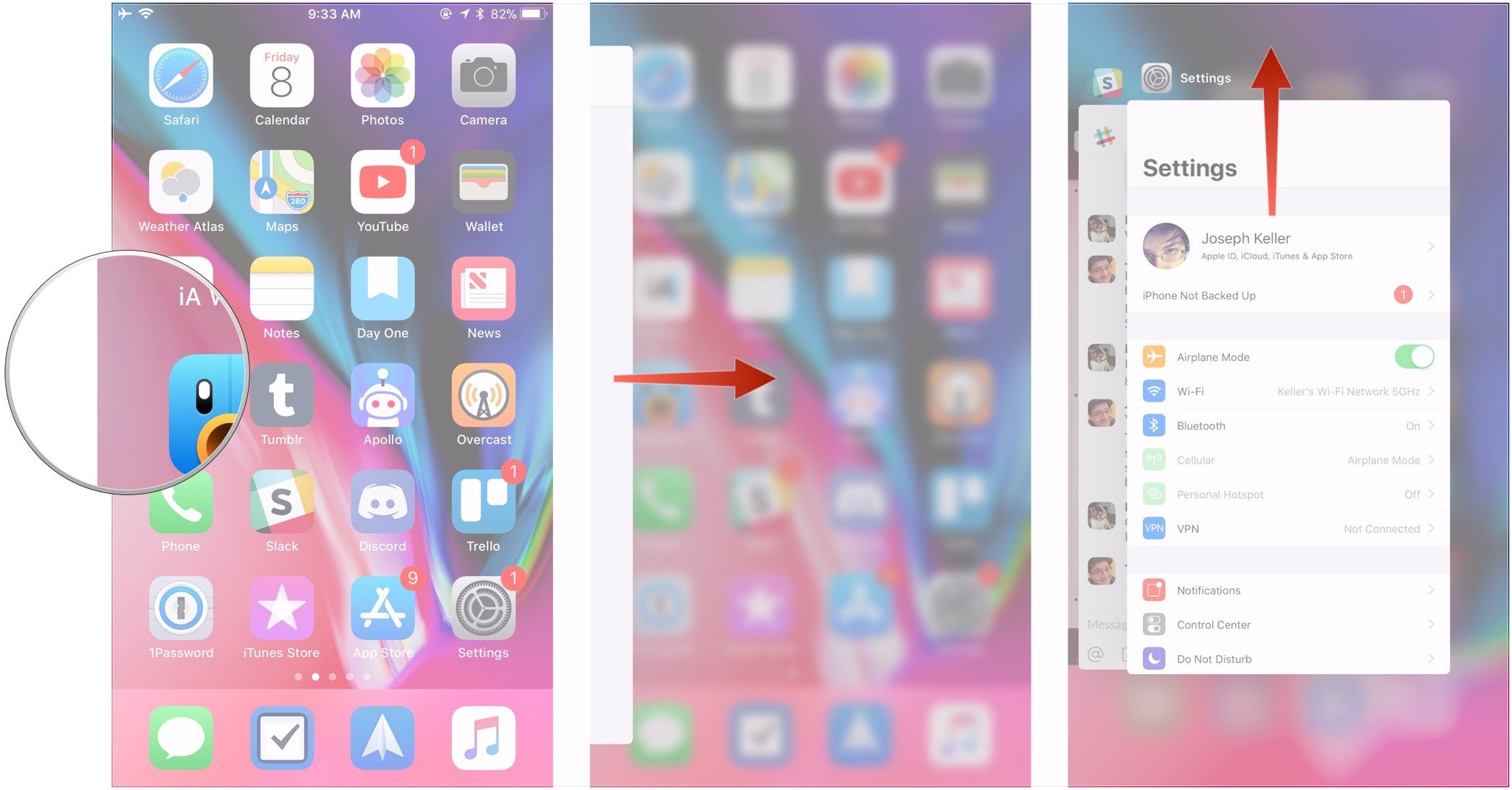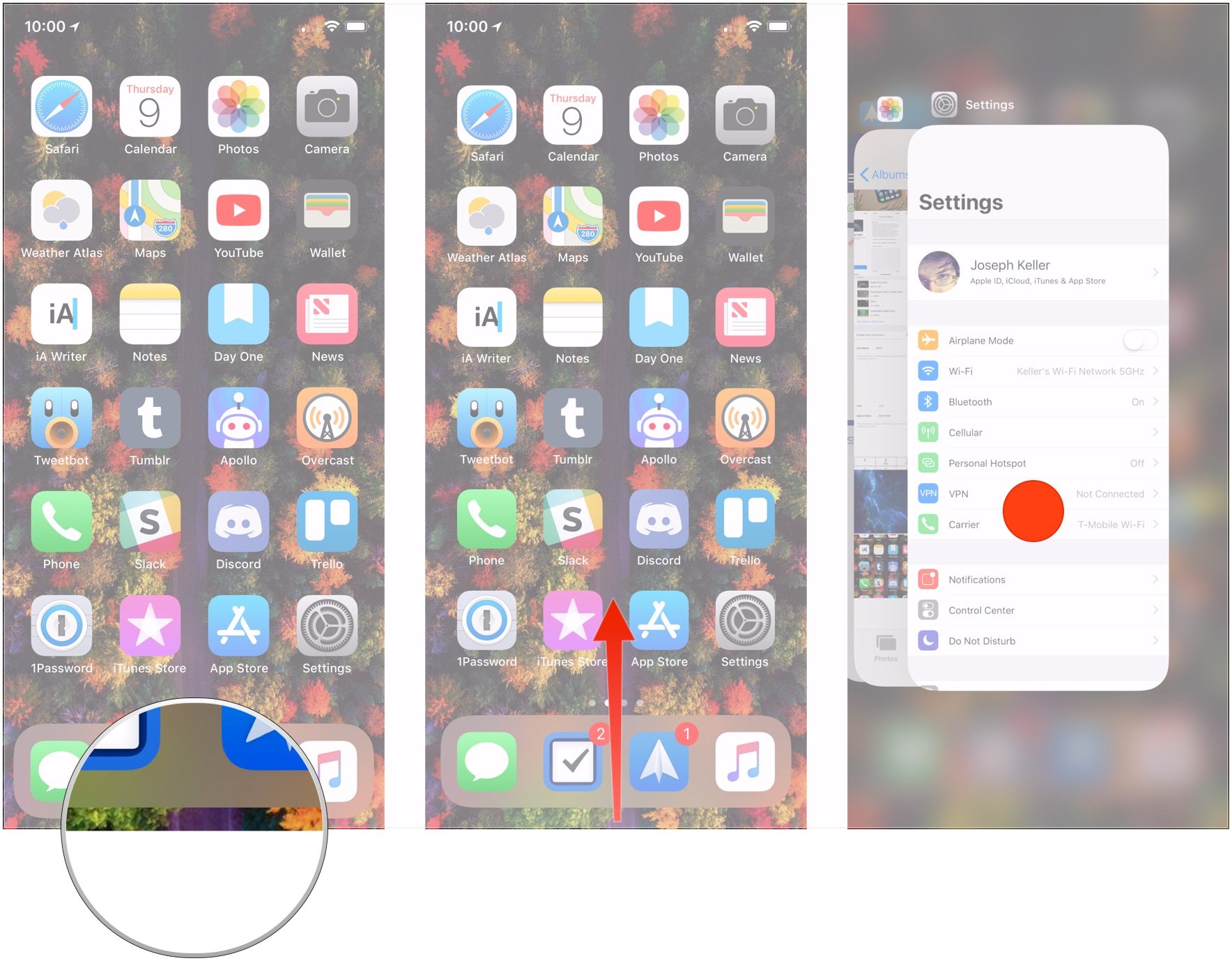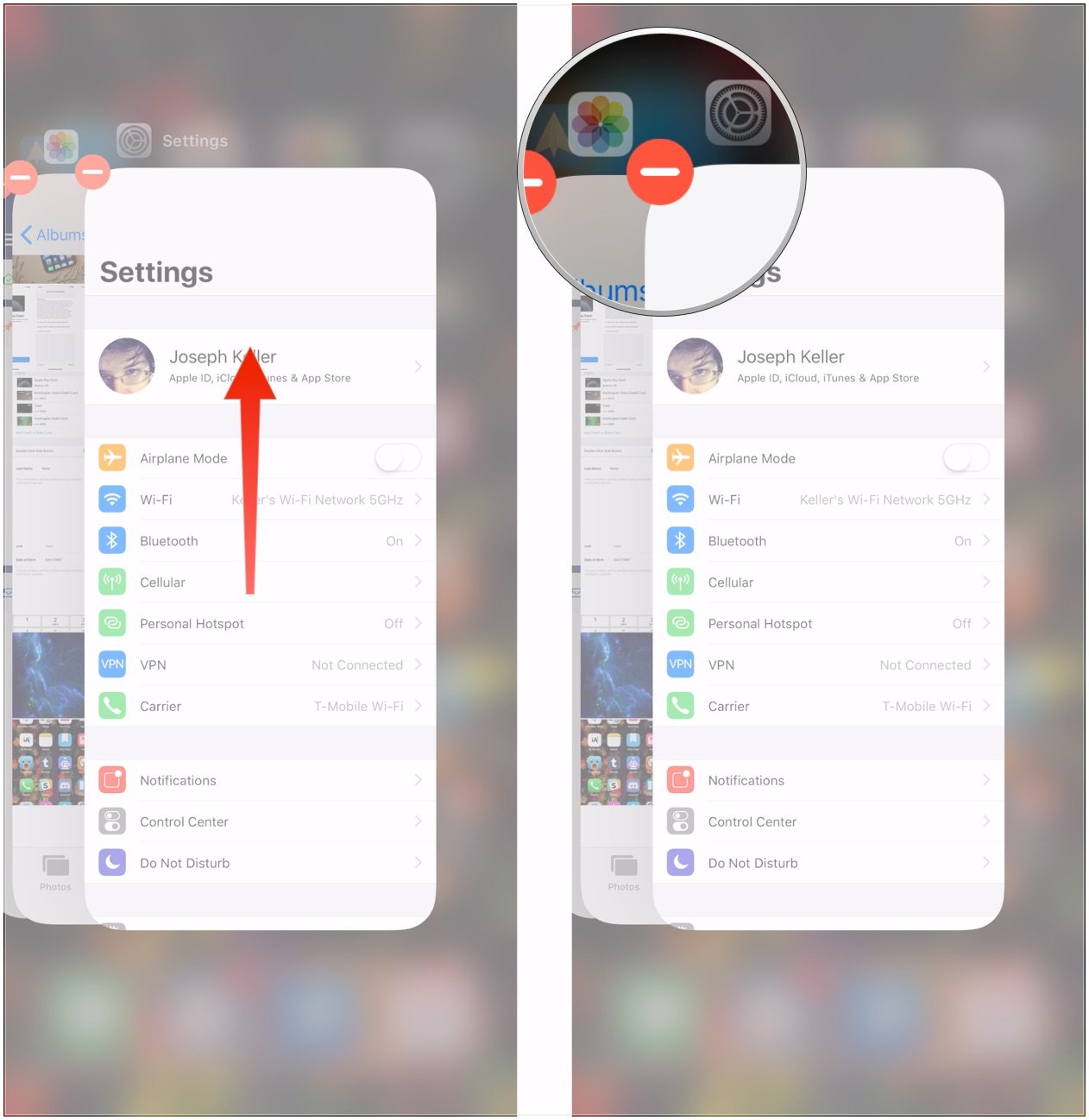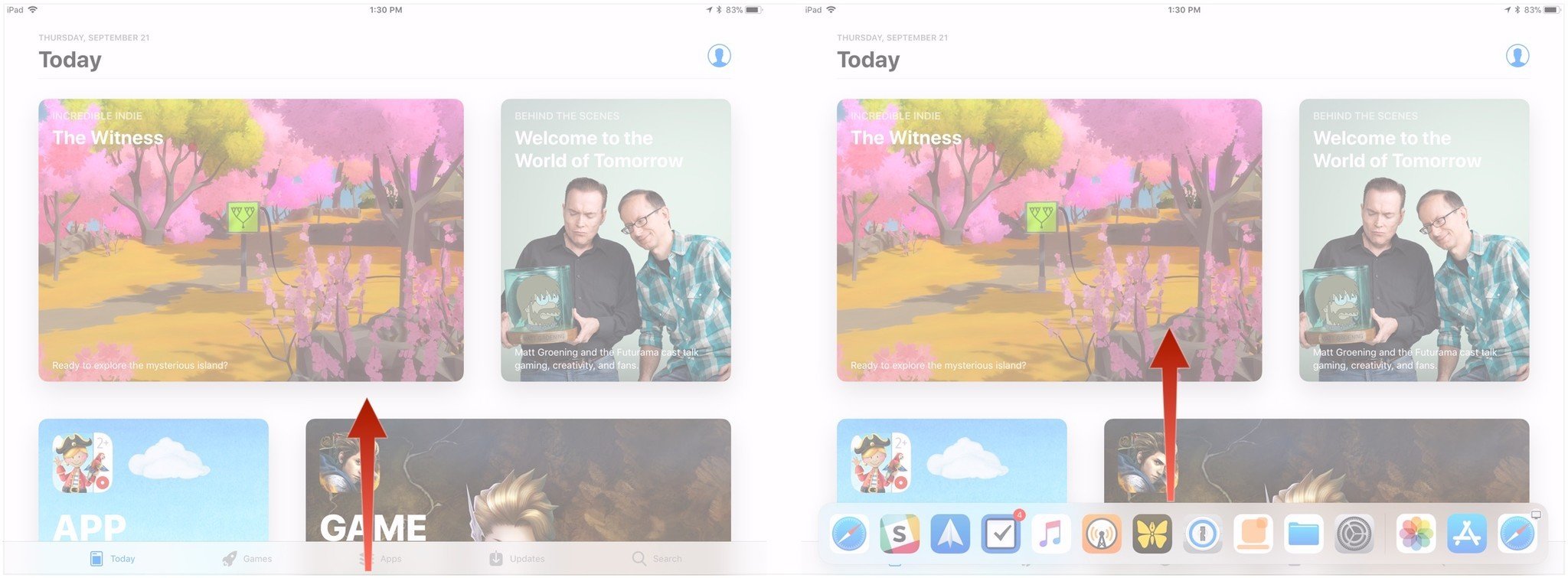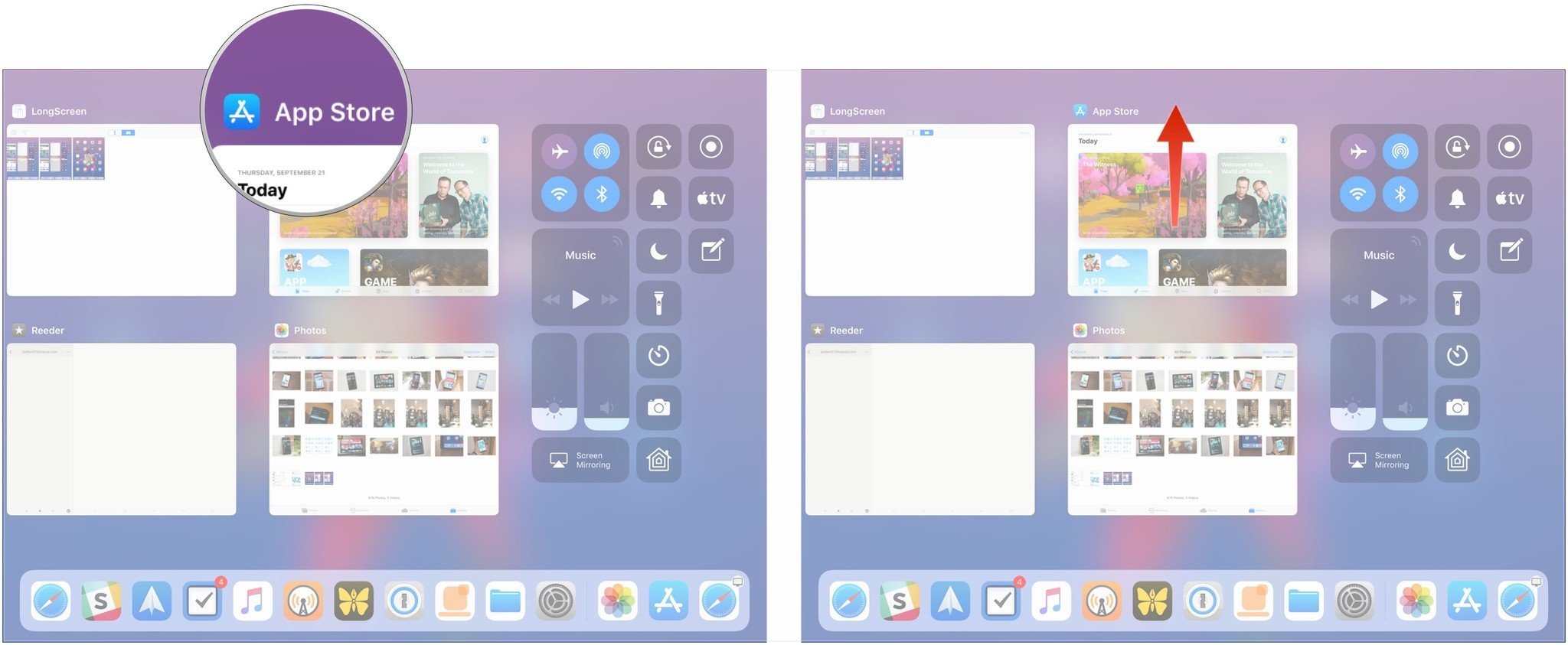Как принудительно закрыть приложения на iPhone и iPad
Начиная с iOS 7, вы можете открыть интерфейс переключения приложений на своем iPhone или iPad и провести пальцем вверх по приложению, чтобы принудительно закрыть его. Теперь, с появлением iOS 11, этот процесс изменился, но незначительно благодаря добавлению новой опции.
Как принудительно закрыть приложение на iPhone 8 или более ранней версии
На iPhone 8 или более ранней версии принудительный выход из приложений практически не изменился в iOS 11 по сравнению с iOS 10.
- Дважды щелкните значок Дома кнопку, чтобы вызвать быстрый переключатель приложений.
- Перейдите к приложение экран, который вы хотите закрыть.
- Проведите вверх по приложение карту, которую вы хотите закрыть, щелкнув ее вверх и за пределы экрана.

С выпуском iOS 11.1 вы также можете использовать жест для активации многозадачности на iPhone с поддержкой 3D Touch, за исключением iPhone X.
- Сильно нажмите на левый край дисплея вашего iPhone.
- Двигайся тем же Палец к центру экрана.
- Проведите вверх по приложение карту, которую вы хотите принудительно закрыть, щелкнув ее вверх и за пределами экрана.

Как принудительно закрыть приложения на iPhone X
Если ваши приложения работают так, как должны, вам не следует принудительно закрывать их. Однако, если вам когда-нибудь понадобится, знайте, что принудительный выход немного изменился на iPhone X.
- Прикоснитесь пальцем к область жестов внизу экрана.
- Проведите пальцем вверх и удерживайте палец на месте на мгновение, пока не появится интерфейс многозадачности, похожий на карточку.
- Нажмите и удерживайте приложение, которое хотите закрыть, пока не появится красный кружок со значком “–“символ появляется в верхнем левом углу приложения.

- Щелкните приложение вверх.
Или коснитесь красный круг.

Как принудительно закрыть приложение на iPad в iOS 11
Принудительный выход из приложения на iPad под управлением iOS 11 по-прежнему выполняется так же, как и раньше, но выглядит немного по-другому благодаря новому макету многозадачности.
- Дважды щелкните на вашем iPad Главная кнопка
- Найди приложение вы хотите выйти из переключателя приложений.
- Проведите вверх по приложение что вы хотите заставить бросить курить.

Как принудительно закрыть приложение в iOS 11 на iPad с помощью жеста
На iPad под управлением iOS 11 вы также можете использовать жест, чтобы принудительно закрыть приложение.
- Находясь в приложении, смахните вверх от нижняя часть экрана одним пальцем.
- Когда Док появляется, продолжайте смахивать, чтобы открыть интерфейс переключения приложений и Центр управления.

- Найди приложение вы хотите выйти из переключателя приложений.
Проведите вверх по приложение что вы хотите заставить бросить курить.

Это все, что нужно сделать. Теперь у вас есть еще один вариант для запуска процесса принудительного выхода, и вы также можете получить доступ к Центру управления во время этого процесса, если вам нужно.
Вопросов?
Если у вас есть какие-либо вопросы о принудительном выходе из приложений на вашем iPad в iOS 11, обязательно сообщите нам об этом в комментариях.
Обновлено в январе 2018 г .: Добавлена информация о принудительном выходе из приложений на iPhone 8 или более ранних версиях и iPhone X.
FB.Event.subscribe('xfbml.ready', function(msg) { // Log all the ready events so we can deal with them later var events = fbroot.data('ready-events'); if( typeof(events) === 'undefined') events = []; events.push(msg); fbroot.data('ready-events',events); });
var fbroot = $('#fb-root').trigger('facebook:init'); };